WINDOWS
Sous Windows, allez dans le dossier où se trouvent vos photos.
Sélectionnez-les
- toutes avec la souris (avec Maj) ou en tapant Ctrl+A.
- ou seulement une partie contiguë : cliquer avec Maj sur la première et puis idem avec la dernière
- ou une sélection éparpillée : cliquer sur photos à sélectionner en appuyant simultanément sur la touche Ctrl
Faites ensuite un clic droit sur la sélection et sélectionnez «Ouvrir ou Aperçu » dans le menu.
Windows vous propose d'utiliser son application
" PHOTOS" => Accepter OK
Une fenêtre de diaporama s’ouvre alors avec des flèches pour faire défiler les images.
" PHOTOS" => Accepter OK
Une fenêtre de diaporama s’ouvre alors avec des flèches pour faire défiler les images.
Vous pouvez bien sûr la mettre en plein écran. Notez que vous n’êtes pas obligé de sélectionner toutes les photos d’un dossier pour lancer un diaporama. Vous pouvez par exemple choisir uniquement celles qui vous intéressent en cliquant dessus tout en appuyant sur Ctrl.
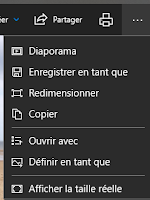
En utilisant le Menu... en haut, à droite
sélectionner "Diaporama" pour afficher en plein écran
(non réglable, photos toutes les 4 secondes !)
MAC
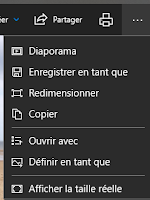
En utilisant le Menu... en haut, à droite
sélectionner "Diaporama" pour afficher en plein écran
(non réglable, photos toutes les 4 secondes !)
MAC
Vous êtes un utilisateur de Macintosh ? La procédure est similaire : il suffit de sélectionner les photos que vous voulez afficher puis de cliquer sur « Coup d’œil », icône représentant un œil.
Autre solution : cliquez avec le bouton droit de votre souris sur les photos choisies puis sélectionnez « Coup d’œil sur X éléments ». La fenêtre de diaporama s’ouvre alors. En bas, le bouton « Lecture » permet de lancer le diaporama et les de faire défiler les photos. Vous pouvez aussi utiliser les flèches du clavier et la barre d’espace pour lancer ou arrêter la lecture. Un bouton « Plein écran » vous permet une lecture automatique en plein écran.









